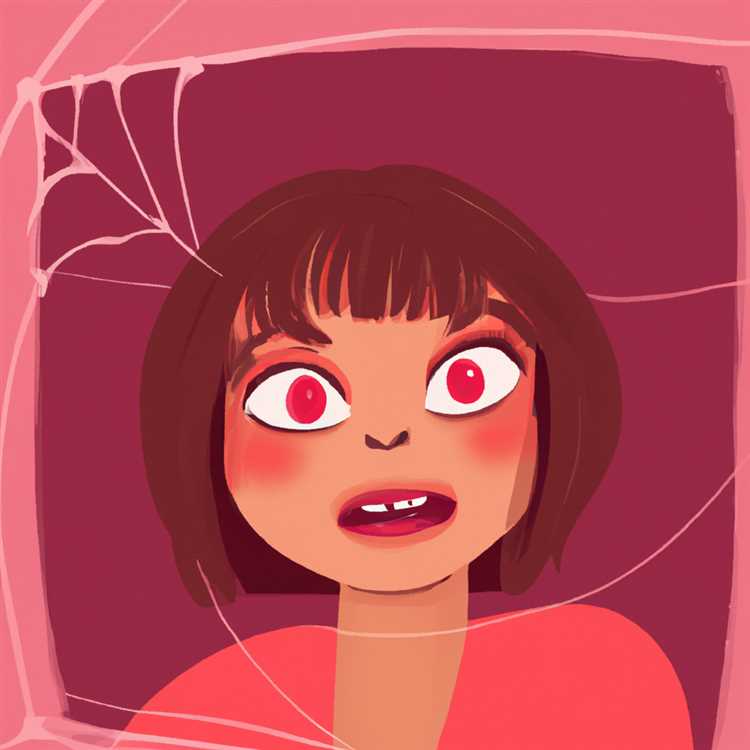Il gioco mobile da record Pokémon GO può essere scaricato gratuitamente sull'App Store, il che rende ancora più allettante il download dell'app e unirsi agli altri fan di Pokémon. Tuttavia, come la maggior parte dei giochi avvincenti per dispositivi mobili, Pokémon GO attira i giocatori ad acquistare i PokéCoin mentre sono assorti nel gioco.

Poiché il gioco crea dipendenza, potresti voler limitare o disabilitare la possibilità di acquistare PokéCoin sul tuo dispositivo. Ciò escluderà efficacemente la possibilità che i tuoi figli ricevano una grossa fattura sulla carta di credito collegata al tuo ID Apple.
Funzione acquisti in-app su iPhone
La funzione Acquisti in-app sul tuo iPhone è progettata per rendere facile e semplice per gli utenti iPhone acquistare crediti di gioco aggiuntivi, direttamente dall'interno del gioco, senza la necessità di interrompere il gioco e accedere all'App Store per effettuare acquisti.
Tuttavia, il problema in questo stato attuale della febbre Pokémon è che i tuoi figli potrebbero essere così assorbiti durante il gioco che potrebbero finire per caricare la tua carta di credito per acquistare crediti e passare al livello successivo nel gioco.
Disabilita gli acquisti di PokéCoin su iPhone e iPad
Sul tuo iPhone, puoi disabilitare gli acquisti in-app per tutte le app o tenerli attivi per tutte le app. Non è possibile disattivare o disabilitare gli acquisti in-app per un'app specifica.
Pertanto, l'unico modo per disabilitare gli acquisti di PokéCoin sul tuo dispositivo è abilitare le restrizioni per tutte le app sul tuo iPhone o iPad.
1. Dalla schermata principale del tuo iPhone, tocca su Impostazioni> tocca Generali.
2. Nella schermata successiva, scorrere verso il basso e toccare Abilita restrizioni.

3. Successivamente, ti verrà chiesto di impostare un passcode di restrizioni. Assicurati di ricordare questo passcode, non potrai modificare le restrizioni senza inserire questo passcode.

Nota: ti verrà richiesto di inserire il codice di accesso per le restrizioni, nel caso in cui tu abbia già abilitato le restrizioni sul tuo dispositivo.
4. Nella schermata successiva, scorri verso il basso fino a visualizzare Acquisti in-app e imposta questa opzione su OFF (vedi immagine sotto)

Con questa impostazione, hai completamente disabilitato gli acquisti in-app sul tuo iPhone. D'ora in poi, ogni volta che qualcuno tenterà di acquistare PokéCoin, verrà bloccato e gli verrà detto che tali acquisti non sono consentiti su questo dispositivo.
Nota: la disabilitazione degli acquisti in-app non impedirà ai tuoi bambini di guadagnare PokéCoin durante il gioco. Inoltre, non limiterà i tuoi bambini ad acquistare nulla utilizzando i soldi guadagnati giocando.
Limita gli acquisti di PokéCoin su iPhone e iPad
Mentre il metodo sopra impedisce completamente a tutti di acquistare PokéCoin, puoi anche considerare l'opzione di limitare gli acquisti di PokéCoin, facendo in modo che il tuo dispositivo richieda una password, ogni volta che tu o chiunque provi ad effettuare un acquisto sul tuo dispositivo.
In questo modo sarai in grado di acquistare i PokéCoin per i tuoi bambini o te stesso in modo controllato.
1. Dalla schermata principale del tuo iPhone, tocca su Impostazioni> tocca Generale.
2. Nella schermata successiva, scorrere verso il basso e toccare Restrizioni.
3. Immettere il passcode delle restrizioni.

4. Nella schermata Restrizioni, attiva gli acquisti in-app in posizione ON (vedi immagine sotto)

5. Mentre sei ancora nella schermata Restrizioni, scorri verso il basso e tocca su Impostazioni password (Vedi immagine sotto)

6. Nella schermata successiva, attivare l'opzione per Richiedi password e toccare Richiedi sempre (vedere l'immagine sotto).

Con questa impostazione avrai un maggiore controllo sull'acquisto dei PokéCoin, puoi acquistarli in qualsiasi momento inserendo la tua Password.
Nota: con questa impostazione ti verrà richiesto di inserire la password anche durante l'acquisto di brani, musica, libri e altri acquisti su App Store.